Receber mensagens de spam indesejadas de contatos desconhecidos no WhatsApp pode ser um incômodo significativo. Felizmente, o WhatsApp fornece recursos robustos que permitem bloquear e denunciar esses contatos, garantindo uma experiência de mensagens mais limpa. Bloquear um contato impede que ele entre em contato com você com mensagens, chamadas e atualizações de status, enquanto denunciar pode ajudar a mitigar a atividade de spam dentro da plataforma. Pronto para assumir o controle? Vamos mergulhar nas etapas sobre como bloquear, desbloquear e denunciar contatos no WhatsApp.
Como bloquear um contato no WhatsApp
Se você decidiu parar de receber mensagens ou chamadas de um contato, siga estes passos simples para bloqueá-lo no WhatsApp:
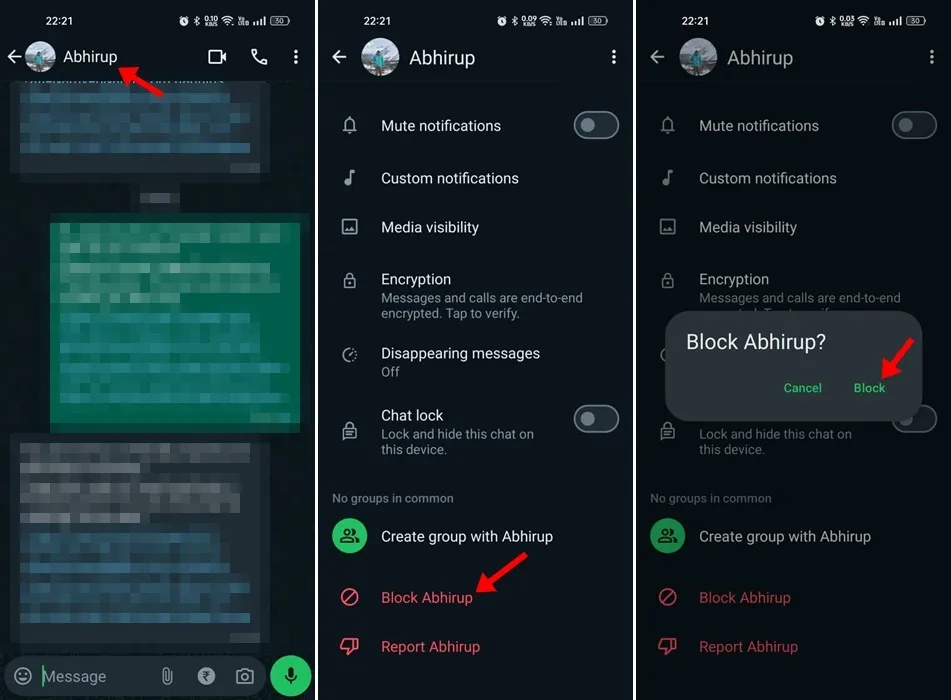
- Abra o aplicativo WhatsApp no seu smartphone.
- Acesse o chat com o contato que você deseja bloquear.
- Toque no nome ou número do contato na parte superior da tela de bate-papo.
- Role para baixo na visualização de perfil e toque em Bloquear (Nome do contato) .
- Confirme a ação tocando em Bloquear no prompt.
Esta ação fornecerá alívio instantâneo de suas mensagens. É um processo simples que lhe permite controlar sua privacidade e comunicação sem esforço.
Bloqueando contatos via configurações do WhatsApp
Alternativamente, você pode bloquear contatos diretamente através das configurações do WhatsApp. Este método é útil se você quiser gerenciar seus contatos bloqueados centralmente.
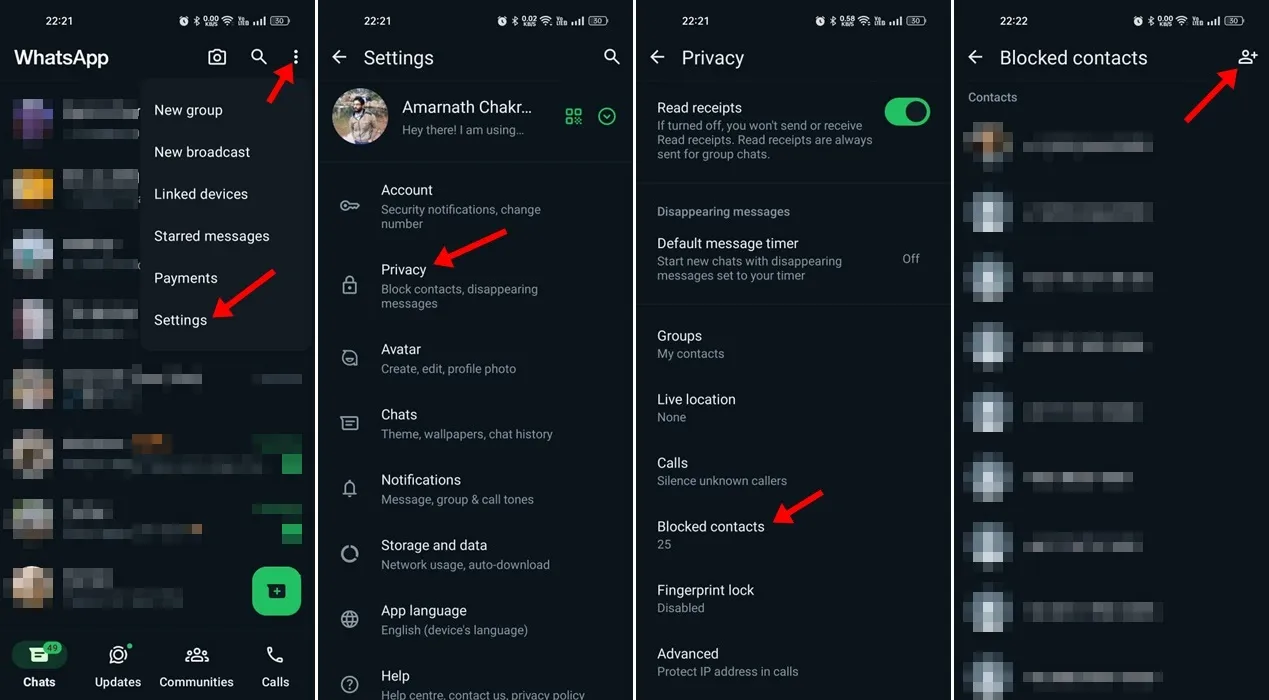
- Abra o aplicativo WhatsApp e navegue até Mais opções > Configurações .
- Em Configurações, role para baixo e selecione Privacidade .
- Toque em Contatos bloqueados .
- Clique no ícone Adicionar no canto superior direito para escolher um contato que você deseja bloquear.
Bloquear contatos dessa maneira não apenas interrompe comunicações indesejadas, mas também ajuda você a controlar quem você bloqueou.
Como desbloquear um contato no WhatsApp
Se você mudou de ideia sobre um contato, desbloqueá-lo pode ser igualmente simples. Veja como fazer:
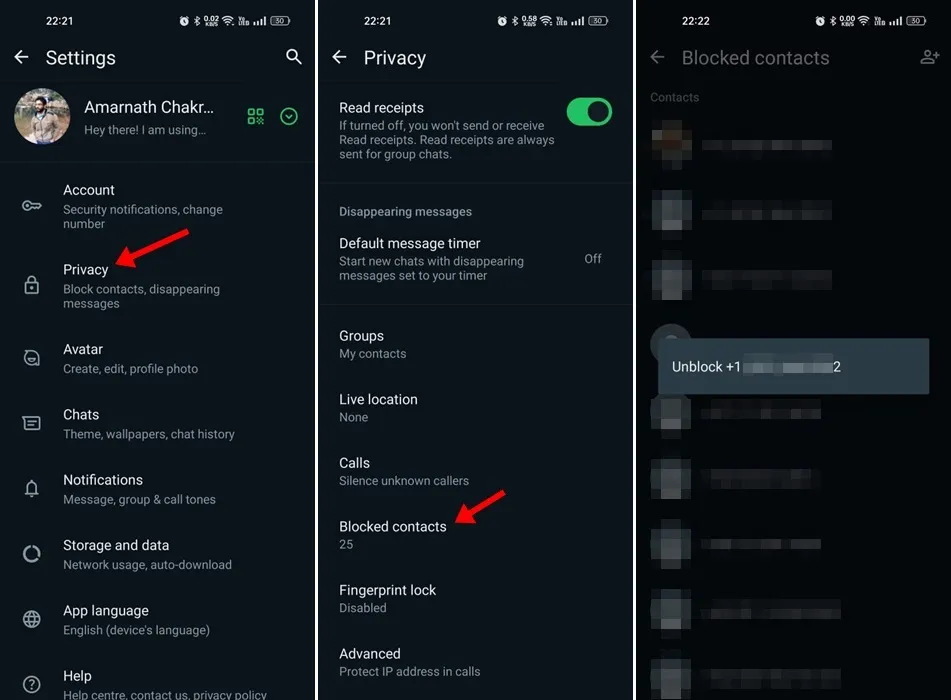
- Abra o aplicativo WhatsApp e toque em Mais opções (três pontos) > Configurações .
- Vá para Privacidade > Contatos bloqueados .
- Selecione o contato que você deseja desbloquear.
- Confirme o desbloqueio tocando em Desbloquear (Contato) no prompt.
Você poderá receber mensagens, chamadas e atualizações de status desse contato assim que desbloqueá-lo, permitindo um retorno fácil à comunicação.
Como denunciar um contato no WhatsApp
Se você encontrar um contato que envia conteúdo inapropriado ou spam, denunciá-lo é uma etapa crucial para manter a integridade do seu ambiente de mensagens. Siga estas etapas para denunciar um contato:
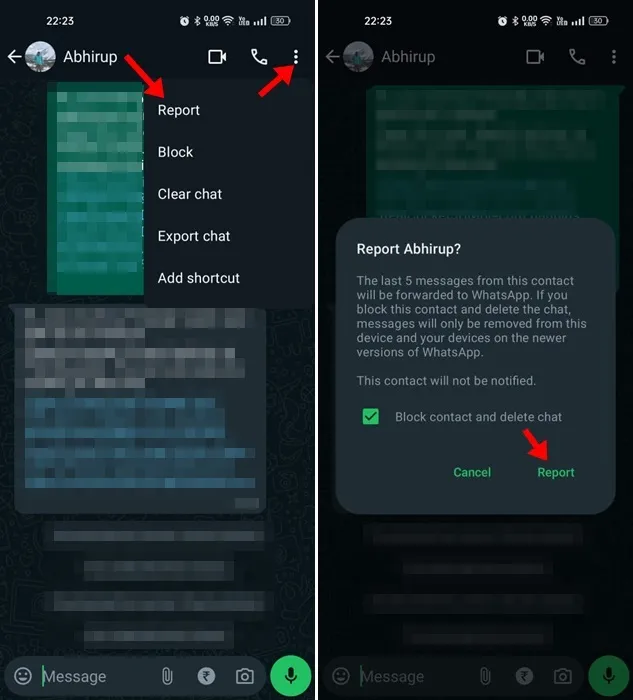
- Abra o aplicativo WhatsApp e toque no bate-papo com o contato que você deseja denunciar.
- Clique em Mais opções (três pontos) > Mais > Denunciar .
- No prompt de relatório, toque em Denunciar .
Após a denúncia, o WhatsApp encaminhará as últimas cinco mensagens do usuário denunciado para sua equipe para avaliação, ajudando a manter a plataforma segura para todos. Essa medida proativa é essencial para preservar sua paz de espírito ao usar o aplicativo.
Este guia descreveu como bloquear, desbloquear e denunciar contatos no WhatsApp de forma eficiente, capacitando você a gerenciar sua experiência de mensagens de forma eficaz. Se precisar de mais ajuda para lidar com contatos de spam ou quaisquer outros recursos do WhatsApp, sinta-se à vontade para entrar em contato!
Perguntas frequentes
1. Posso bloquear vários contatos de uma vez no WhatsApp?
Não, o WhatsApp não permite atualmente que os usuários bloqueiem vários contatos simultaneamente. Você precisará bloquear cada contato individualmente por meio do chat ou das configurações.
2. O que acontece com as mensagens dos contatos bloqueados?
Mensagens de contatos bloqueados não aparecerão na sua caixa de entrada de bate-papo. Além disso, eles não serão notificados de que foram bloqueados.
3. O bloqueio de um contato também excluirá nosso histórico de bate-papo anterior?
Não, bloquear um contato não apaga seu histórico de conversas anteriores. Você ainda pode ver seu bate-papo com eles, mas não receberá nenhuma mensagem ou chamada nova.
Deixe um comentário